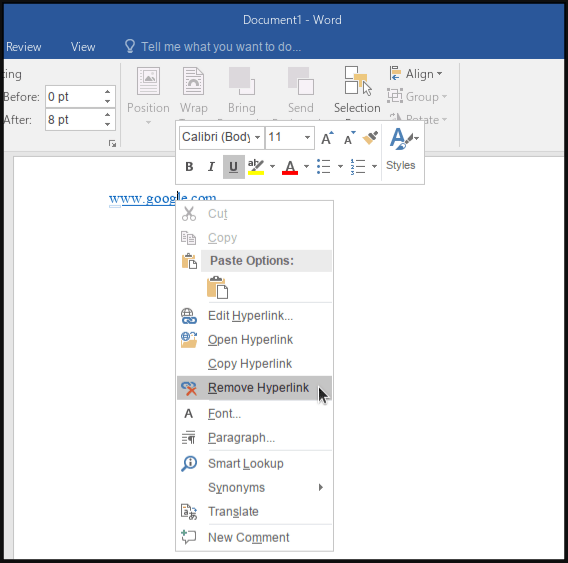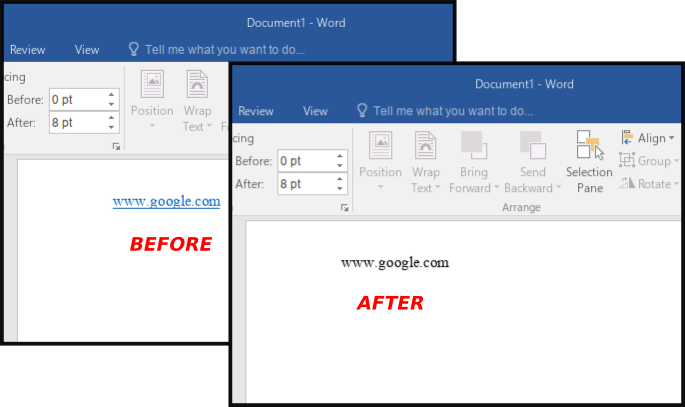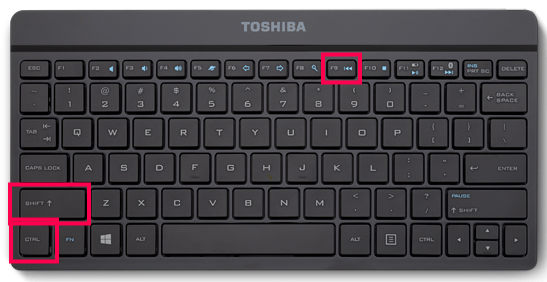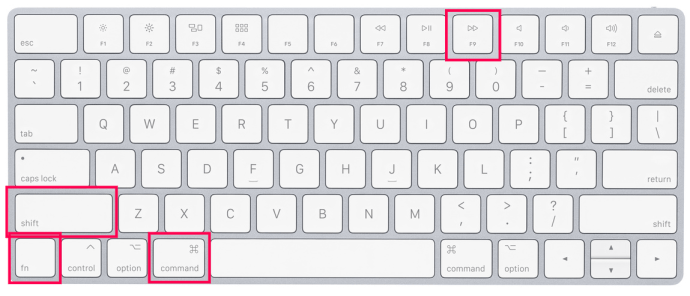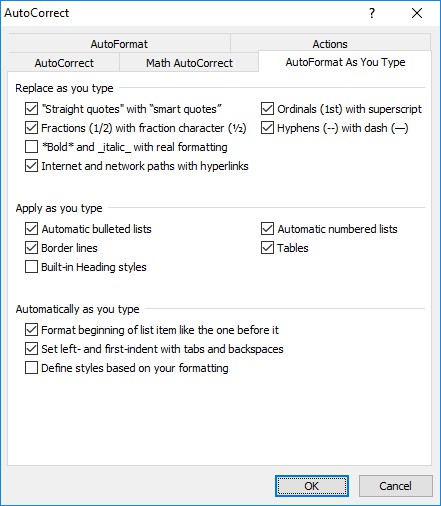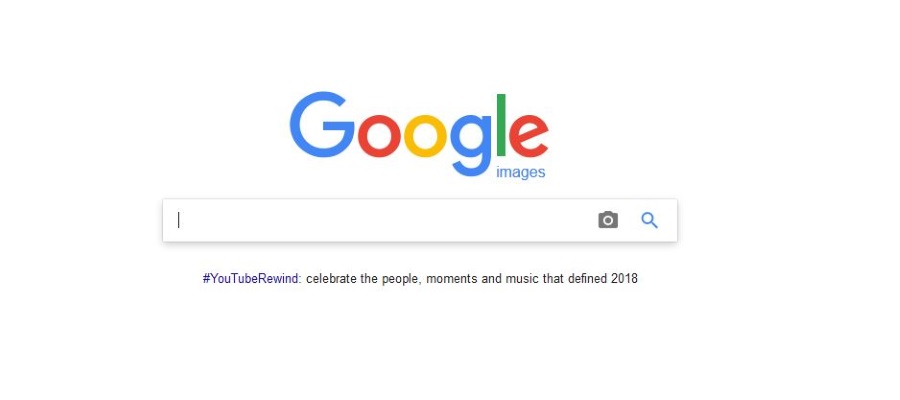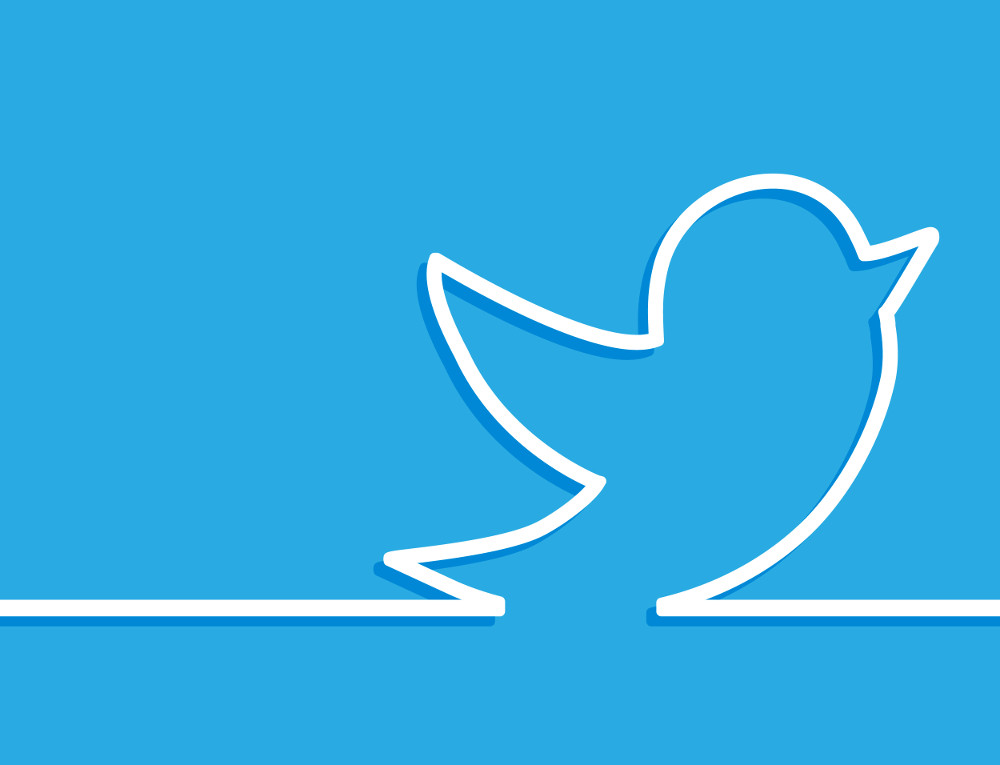Гиперссылки - это интерактивные ссылки в документе, которые ведут на выбранную веб-страницу. Иногда Microsoft Word добавляет интерактивные ссылки там, где они вам не нужны (например, цитаты). Ссылки могут быть полезны в некоторых ситуациях, но в других случаях они могут выглядеть беспорядочно, непрофессионально или ненужно в печатном документе.

В зависимости от потребностей вашего документа вы можете добавлять или удалять гиперссылки по мере необходимости.
MS Word автоматически добавляет гиперссылки в документы при вводе или копировании и вставке URL-адресов. Вы можете перейти по ссылке, нажав кнопку управления и одновременно щелкнув по ней. Благодаря такому количеству функций и возможностей сложно успевать за всем, что делает Microsoft Word. В этой статье показано, как удалить гиперссылки из документа, чтобы эффективно выполнять свою работу.
Удалите гиперссылки с помощью параметров контекстного меню Word
- Щелкните правой кнопкой мыши выбранную ссылку в документе, затем выберите «Удалить гиперссылку».
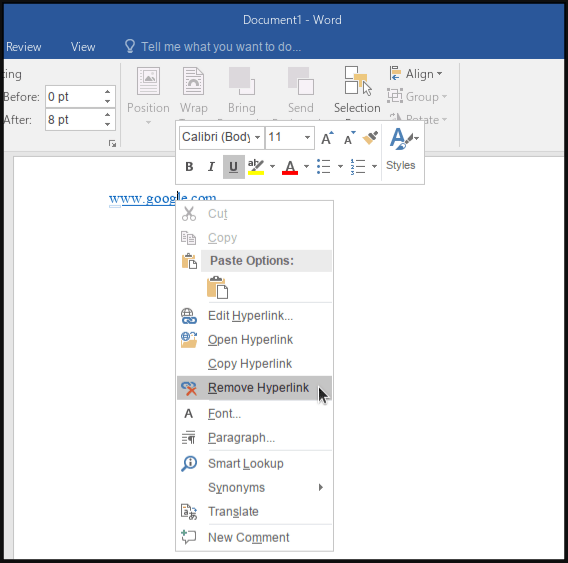
- Цвет текста / символов изменится на текущий установленный цвет и станет обычным текстом.
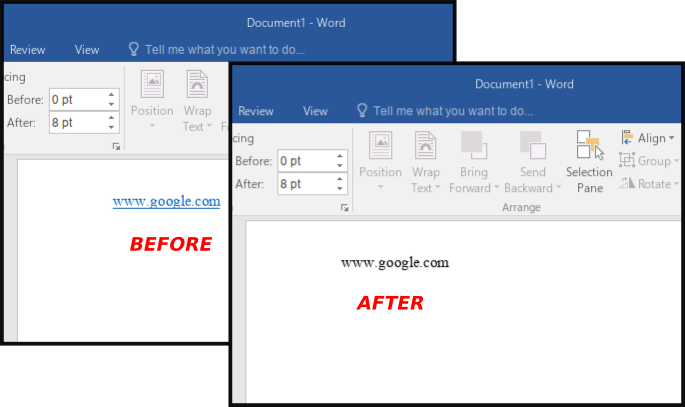
Кроме того, вы можете щелкнуть ссылку правой кнопкой мыши и выбрать “Изменить гиперссылку.”Эта опция открывает окно, показанное непосредственно ниже. нажмите Удалить ссылку в этом окне и щелкните Ok.

Удалите все гиперссылки MS Word с помощью горячих клавиш
Горячие клавиши позволяют быстрее и проще удалять многочисленные гиперссылки в MS Word, главным образом потому, что они удаляют ссылки сразу, независимо от того, сколько их в документе. Метод щелчка правой кнопкой мыши в первом процессе удаляет гиперссылки только одну за другой. Вот как использовать горячие клавиши для удаления гиперссылок MS Word.
Если на нескольких страницах много ссылок, лучше удалить все гиперссылки с помощью горячих клавиш Word.
Пользователи Windows могут использовать эти горячие клавиши:
- нажмите «Ctrl + A» горячая клавиша для выделения всего текста в документе.
- Нажмите горячую клавишу «Ctrl + Shift + F9», чтобы удалить все ссылки.
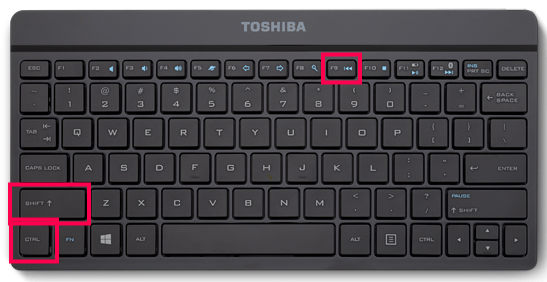
Пользователи Mac могут использовать эти горячие клавиши:
Как и в случае со стандартной клавиатурой Windows, нажмите CMD + A, чтобы выделить весь текст в статье. Затем используйте клавиши CMD + fn + Shift + F9, и все гиперссылки в документе будут удалены.
- Нажмите «CMD + A» чтобы выделить весь текст в статье.
- Пресса «CMD + fn + Shift + F9» удалить сразу все гиперссылки.
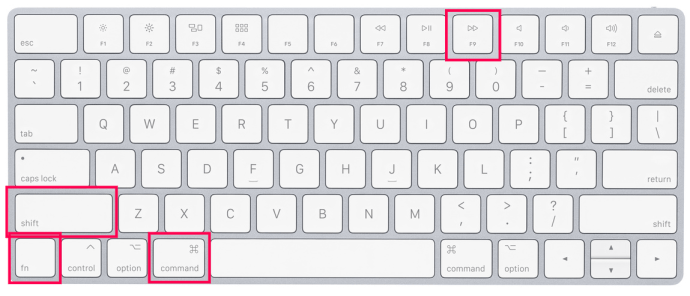
Удаление гиперссылок MS Word из документов с помощью макросов
Средство записи макросов - это удобный инструмент, включенный в Word, который позволяет записывать последовательность выбранных параметров и при необходимости воспроизводить макрос. Вы также можете настроить макрос, который удаляет гиперссылки из всех открытых документов Word, вместо этого вручную вводя код Visual Basic.
Сначала нажмите горячую клавишу Alt + F11, чтобы открыть редактор Visual Basic. Нажмите Вставлять > Модуль , чтобы открыть окно модуля, в котором вы можете ввести код макроса. Скопируйте (Ctrl + C) и вставьте (Ctrl + V) приведенный ниже код в окно модуля Word.
- Нажмите «Alt + F11» , чтобы открыть редактор Visual Basic.
- Выбирать «Вставить> Модуль» , чтобы открыть окно «Модуль», в котором вы можете ввести код макроса.
- Копировать («Ctrl + C») и Вставить («Ctrl + V») приведенный ниже код в окне модуля Word.
Sub 'Цикл по всем открытым документам: для каждого документа в Application.Documents' Сохраните имя документа szOpenDocName = doc.Name 'Удалите гиперссылки из этого документа с помощью документов (szOpenDocName)' Цикл, пока есть гиперссылки! В то время как .Hyperlinks.Count> 0 .Hyperlinks (1) .Delete Wend End With 'Выключите это, больше не нужно выскакивать Application.Options.AutoFormatAsYouTypeReplaceHyperlinks = False Next doc End SubKillTheHyperlinksInAllOpenDocuments ()' ------- ---------------------------------------- 'Удаляет все гиперссылки из любых открытых документов' Текст для отображения остается нетронутым '-------------------------------------------- --- Dim doc As Document Dim szOpenDocName As String 'Цикл по всем открытым документам: для каждого документа в Application.Documents' Сохраните имя документа szOpenDocName = doc.Name 'Удалите гиперссылки из этого документа With Documents (szOpenDocName)' Цикл, пока есть гиперссылки! Пока .Hyperlinks.Count> 0 .Hyperlinks (1) .Delete Wend End With 'Выключите это, больше не нужно всплывать Application.Options.AutoFormatAsYouTypeReplaceHyperlinks = False Next doc End Sub
По завершении вставки кода, приведенного выше, нажмите кнопку «Ctrl + S» сочетание клавиш для сохранения макроса. Чтобы запустить макрос, выберите «Файл> Макрос> Макрос» и выберите «KillTheHyperlinksInAllOpenDocuments». Это удалит все гиперссылки из открытых документов Word.
Копирование и вставка простых текстовых гиперссылок
Бывают случаи, когда вы хотите вставить скопированные ссылки в виде обычного текста, отображая полный веб-адрес.
- Скопируйте ссылку на сайт в буфер обмена с «Ctrl + C» горячая клавиша.
- В MS Word щелкните правой кнопкой мыши и выберите «Сохранить только текст» из контекстного меню, но не нажимайте клавишу «Ввод» после вставки, так как это вернет URL в формат гиперссылки.

Используйте сторонние надстройки для вставки URL-адресов как простого текста в MS Word
Сторонние надстройки позволяют легко вставлять ссылки в виде обычного текста в документы Microsoft Word.
Установите чистый текст в Windows 10
Различные сторонние программы позволяют вставлять скопированный текст без форматирования. Например, вы можете добавить программу PureText в Windows. Что конвертирует скопированные ссылки в неформатированный текст когда вы нажимаете его «Клавиша победы + V» горячая клавиша. Вы также можете вставить текст в документы Word, нажав кнопку «Клавиша победы + V» Сочетание клавиш.
Добавить Kutools в MS Word
Kutools - одно из лучших дополнений Word, которое добавляет в приложение совершенно новую вкладку панели инструментов. Kutools продается по цене 49 долларов на своем веб-сайте, есть также пробная версия. Это дополнение также дает вам быстрый способ удалить все ссылки в документе, нажав «Kutools> Еще» а затем выбрав «Удалить гиперссылки» вариант. Кроме того, вы также можете выбрать "Предприятие" вкладку и щелкните"Удалять“ чтобы стереть форматирование ссылок из URL.
Как отключить автоматическое форматирование гиперссылок в Word
Word автоматически преобразует URL-адреса в гиперссылки, но вы можете настроить приложение так, чтобы этого не происходило.
- Выберите "Файл" вкладка и "Параметры" , чтобы открыть окно параметров Word.
- Нажмите«Проверка >АвтозаменаПараметры“ , чтобы открыть окно, показанное непосредственно ниже.
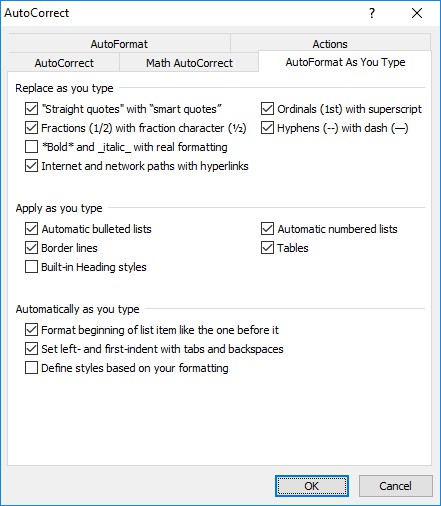
- Выберите «Автоформат при вводе» таб.
- Снимите отметку Флажок «Интернет и сетевые пути с гиперссылками». нажмите Ok в окнах Автозамена и Параметры Word. Теперь все URL-адреса, введенные в документы Word, останутся обычным текстом.
В заключение, есть различные способы преобразования ссылок в URL-адреса в виде обычного текста в документах Word. В Word есть горячие клавиши, параметры контекстного меню, надстройки и макросы, которые помогают устранить гиперссылки в документах Word. Вы также можете удалить гиперссылки из таблиц Excel.
Часто задаваемые вопросы о гиперссылках MS Word
Дополнительный